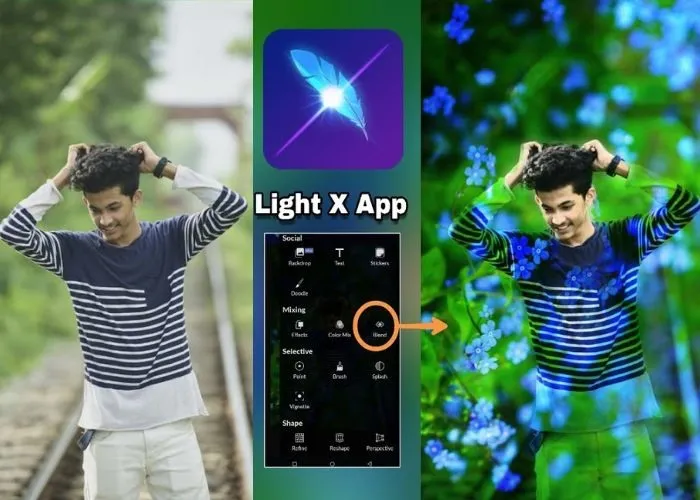Bạn muốn đổi background ảnh của mình vào trong một khung cảnh mới đẹp hơn nhưng lại không biết chỉnh sửa như thế nào? Đừng lo lắng vì ứng dụng dưới đây sẽ giúp bạn thực hiện điều này một cách dễ dàng chỉ qua vài bước đơn giản nhưng thành quả lại cực kỳ ấn tượng.
Bạn đang có một bức ảnh đẹp nhưng phông nền phía sau vẫn chưa thật sự ấn tượng? Bạn muốn thay đổi background ảnh thành hình biển cả, rừng núi hay những khu du lịch nổi tiếng nhưng lại không biết dùng Photoshop vì nó quá phức tạp? Với ứng dụng Light X, bạn có thể chỉnh sửa bức ảnh và thay đổi phông nền theo ý thích cực kỳ dễ dàng.
Bạn đang đọc: Hướng dẫn cách đổi background ảnh trên điện thoại cực đơn giản bằng ứng dụng LightX
LightX là gì?
Hiện nay, trên smartphone không thiếu những ứng dụng chỉnh ảnh khác nhau để hỗ trợ người dùng tạo ra những bức hình đẹp mắt, thú vị. Tuy nhiên, đơn giản và dễ sử dụng nhất thì cần phải kể đến LightX – một công cụ chỉnh sửa ảnh chuyên nghiệp dành cho điện thoại với đầy đủ các tính năng như: Tạo hình nghệ thuật, tạo ảnh chân dung, tạo ảnh “tự sướng” hoàn hảo, cắt ảnh, ghép ảnh, xoá và đổi background ảnh, thêm hiệu ứng, thay đổi màu tóc, chồng hình ảnh với hiệu ứng phơi sáng nhiều lần, phơi sáng kép hay hiệu ứng làm mờ,…
Ngoài ra, LightX còn được trang bị thêm tính năng chia sẻ ảnh trên các nền tảng mạng xã hội với nhiều khung ảnh để bạn có thể biến tấu theo ý mình. Không chỉ vậy, bạn cũng có thể chèn thêm một số sticker, viết chữ, vẽ trực tiếp lên ảnh và thiết kế hàng loạt meme khác nhau để tạo ra những sản phẩm sáng tạo, ấn tượng.
Hiện nay, để tải LightX về máy thì các bạn sẽ có hai tuỳ chọn sau:
- Tải LightX trên hệ điều hành iOS: Giá 1.99 USD
- Tải LightX trên hệ điều hành Android: Miễn phí
Tuy nhiên, vì là bản miễn phí nên trong quá trình sử dụng LightX trên điện thoại Android, bạn sẽ gặp phải khá nhiều quảng cáo. Nếu muốn loại bỏ quảng cáo khỏi ứng dụng thì bạn sẽ cần trả thêm 46.000 đồng để nâng cấp lên phiên bản Pro, đồng thời được tích hợp thêm một số tính năng thông minh khác.
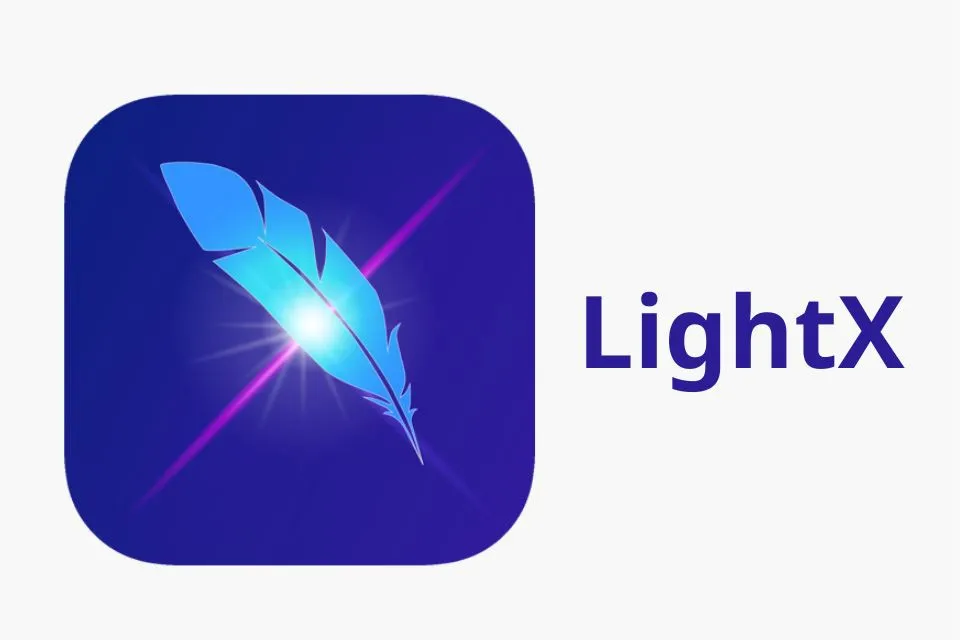
Hướng dẫn đổi background ảnh chuyên nghiệp với LightX
Để đổi background ảnh với LightX, các bạn hãy thực hiện theo hướng dẫn dưới đây:
Bước 1: Chọn ảnh
Đầu tiên, bạn cần truy cập vào ứng dụng và chọn hình ảnh cần đổi background trong mục Album phía góc trái bên dưới màn hình.
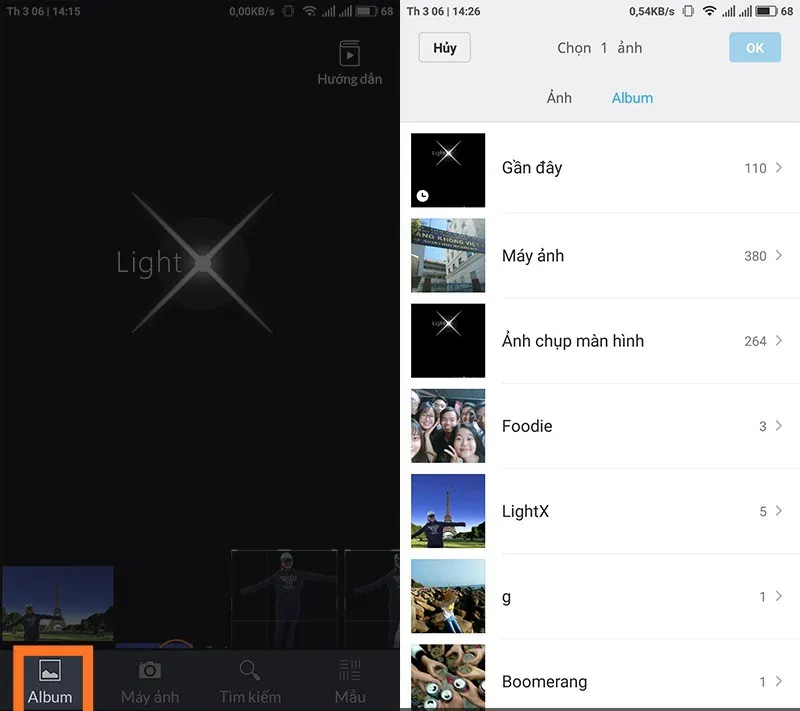
Bước 2: Chọn công cụ chỉnh sửa
Nhấn vào biểu tượng có hình cây bút chì để bắt đầu chỉnh sửa ảnh. Nếu muốn đổi background ảnh thì bạn chọn Cắt hình cây kéo.
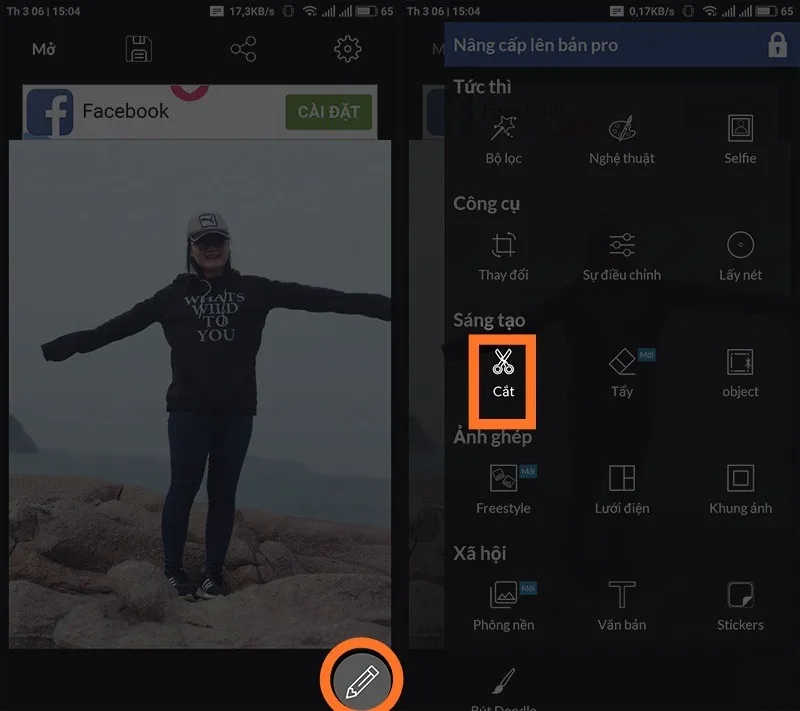
Bước 3: Khoanh vùng chủ thể
Đây là bước quan trọng để tạo ra tấm ảnh đẹp nên bạn hãy thực hiện cẩn thận. Theo đó, hãy khoanh vùng chính xác chủ thể (ở đây là bạn) rồi nhấn Kế tiếp. Điểm nổi bật khi đổi background ảnh bằng LightX đó chính là việc chọn chủ thể rất đơn giản, bạn chỉ cần tô viền cho chủ thề rồi ứng dụng sẽ tự động chọn vùng thông minh một cách khá chính xác.
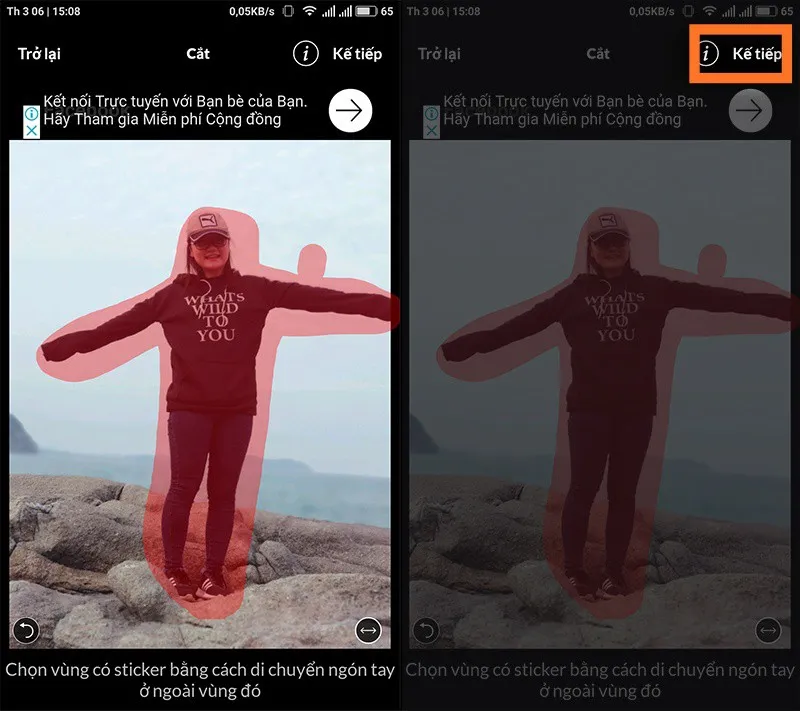
Khi nhấn vào Kế tiếp, ứng dụng sẽ tô đỏ chủ thể mà bạn đã chọn. Nếu cảm thấy chưa hài lòng thì bạn có thể chỉnh lại bằng công cụ Chọn thông minh và Xóa thông minh để xoá hoặc thêm khoảng cách thừa cho chủ thể. Khi đã cảm thấy ưng ý, bạn hãy nhấn vào nút Kế tiếp ngay trên góc phải của ứng dụng.
Tìm hiểu thêm: Cách tắt hoặc bật dịch vụ vị trí trên Opera cực nhanh chóng
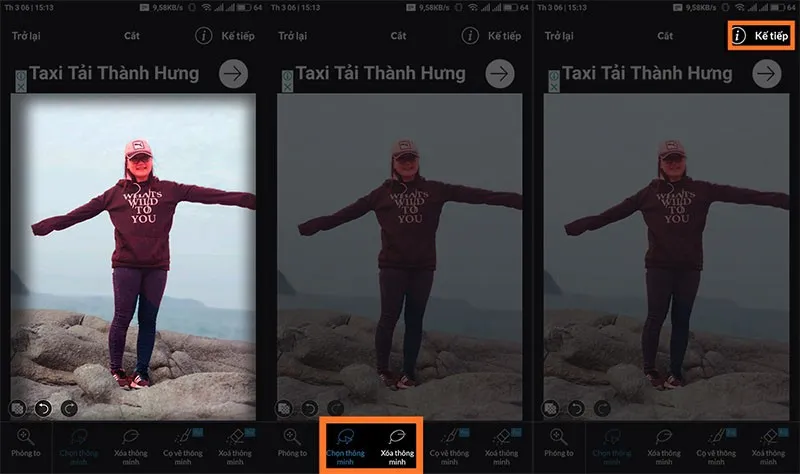
Hình ảnh của chủ thể lúc này sẽ hiện ra trên phông nền trong suốt và bạn có thể thiết lập kích thước bằng cách điều chỉnh khung bao quanh, sau đó nhấn vào Kế tiếp.
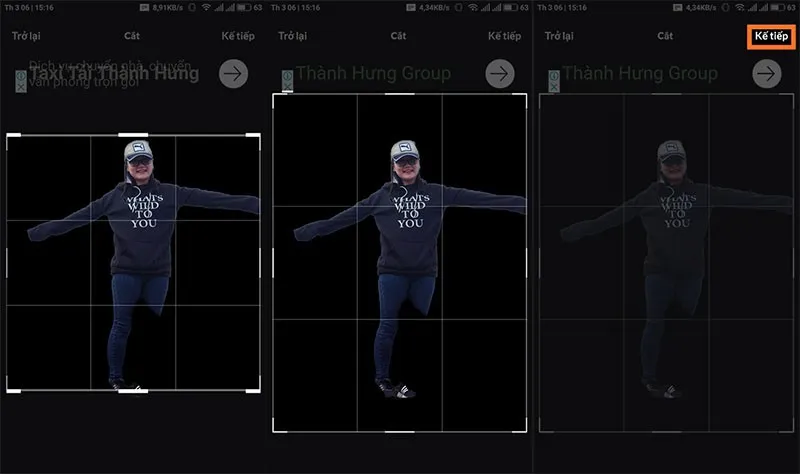
Bước 4: Chọn phông nền
Như vậy ở bước này, bạn đã có được hình ảnh chủ thể với phông nền trong suốt. Để đổi background ảnh cho chủ thể, bạn hãy nhấn vào công cụ Hình nền ngay bên dưới, click vào Album và cuối cùng là chọn ảnh bạn muốn làm background.
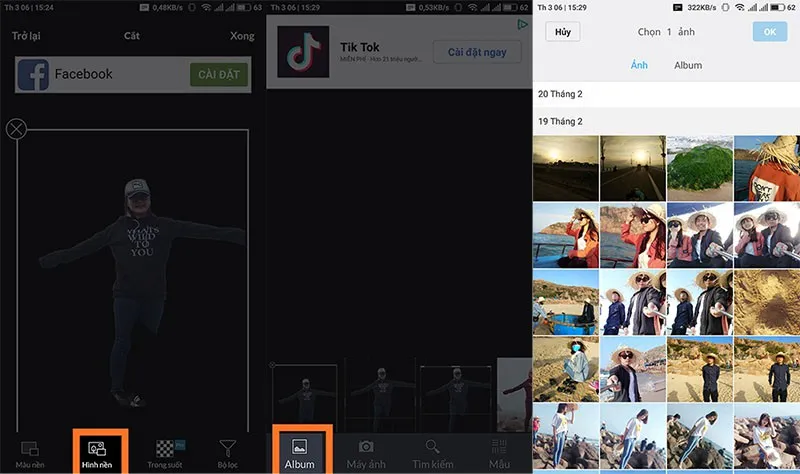
Bước 5: Chỉnh sửa lại
Điều chỉnh lại vị trí, kích thước và màu sắc của chủ thể sao cho phù hợp với background vừa chọn. Sau khi đã cảm thấy hài lòng, bạn nhấn Xong rồi click vào nút Lưu ở thanh trên cùng.
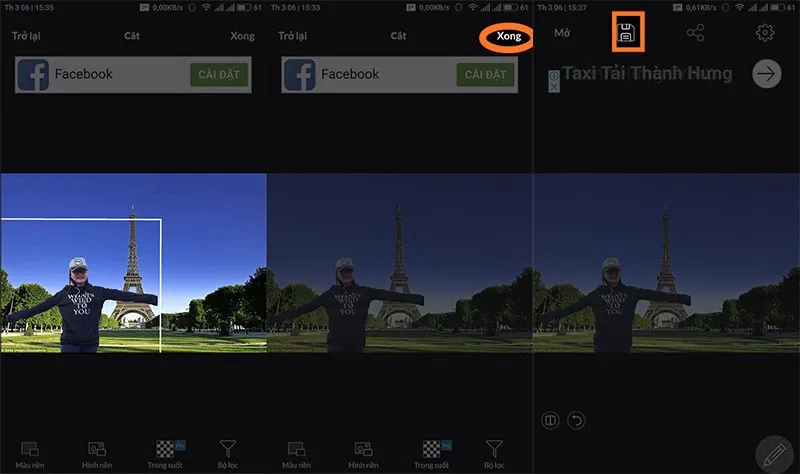
Và đây, sản phẩm của bạn sau khi đã đổi background ảnh đã được “ra lò”. Thật đơn giản đúng không!
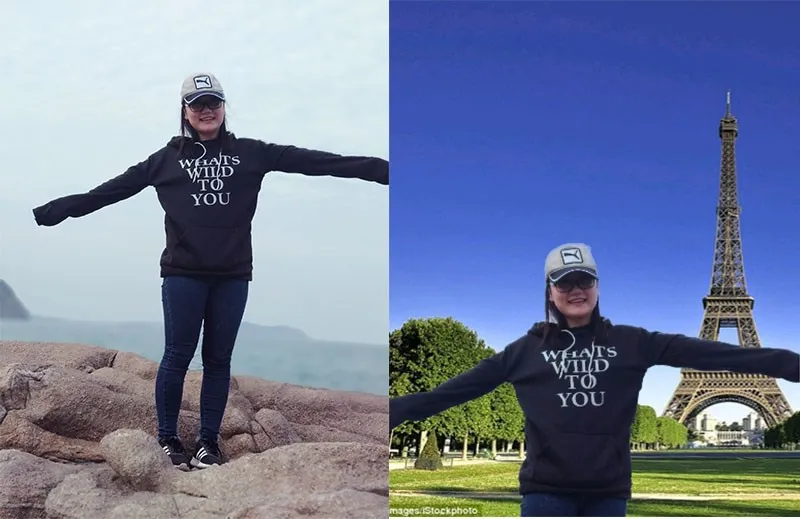
>>>>>Xem thêm: Cách hợp nhất danh bạ với iCloud trên iPhone, iPad và Mac
Tạm kết
Như vậy, chỉ với vài bước đổi background ảnh đơn giản trên LightX là các bạn đã sở hữu ngay cho mình một bức ảnh có phông nền ấn tượng theo ý muốn. Mong rằng với những hướng dẫn mà Blogkienthuc.edu.vn chia sẻ, các bạn sẽ có ngay cho mình những bức ảnh sáng tạo để khoe với mọi người nhé. Chúc bạn thành công!
Xem thêm:
- Hướng dẫn cách chỉnh ảnh trên Instagram chuẩn không cần chỉnh!
- Cách chỉnh sửa ảnh và tạo ảnh AI siêu ấn tượng bằng phần mềm PixelCut
Ngoài ra, nếu bạn là một người yêu thích nhiếp ảnh và muốn tìm cho mình một chiếc điện thoại có hệ thống camera chất lượng thì hãy tham khảo qua các mẫu iPhone xịn sò ngay tại Blogkienthuc.edu.vn nhé.
Xem thêm các mẫu iPhone bán chạy tại đây:
- iPhone chính hãng